mac如何安装photoshop
相关话题
大家知道现在MAC用的人非常多,那么大家知道mac如何安装photoshop吗?下面是小编整理的mac如何安装photoshop的方法,希望能给大家解答。
mac安装photoshop的方法
首先,百度搜索下载dmg格式安装文件:Adobe Photoshop CS6 (mac版)

双击打开文件后,双击第一项Adobe Photoshop CS6; 在出现的文件夹列表中,选择Install进行初始化安装;初始化安装结束后,出现安装界面,请选择“试用”。



随后,出现同意条款界面,选择“接受”后进入下一步,此时需要使用Adobe ID进行登录;去Adobe官网注册一个即可,百度经验可参考此篇: 【adobe id怎么注册】 by tom不追猫
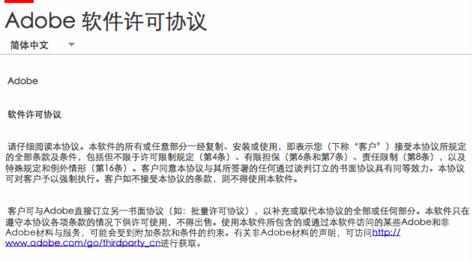
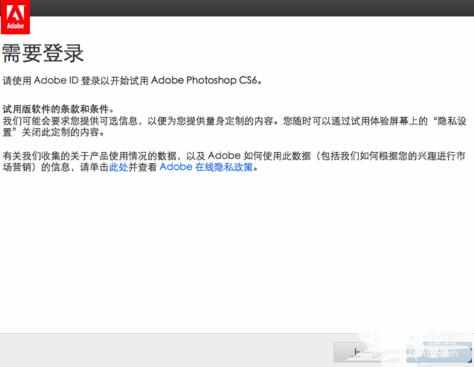
用注册的Adobe ID进行登录,登录后出现选择安装位置的界面,无特殊情况默认即可,然后点击“安装”;
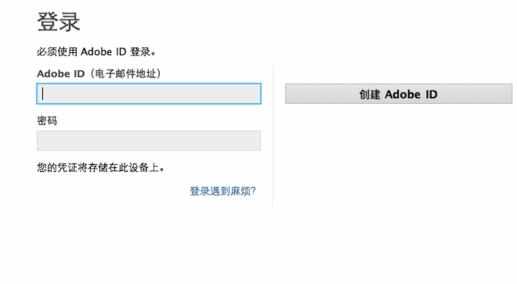

点击“安装”后,请输入安装电脑的登录用户名和密码,允许软件在你的电脑上进行安装;然后开始安装,安装结束后,点击关闭即可。

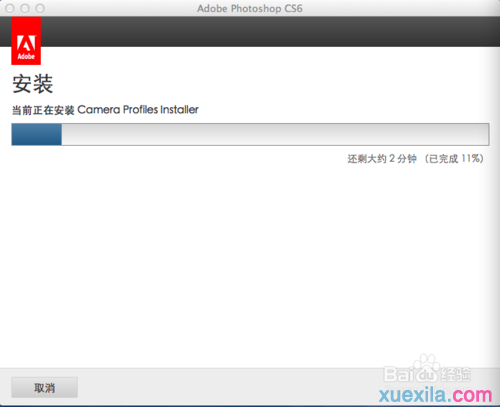

安装结束后,去launchpad里面就可以看到安装好的photoshop cs6了,双击打开后,会发现有30天试用版本的提示;然后我们开始破解过程。

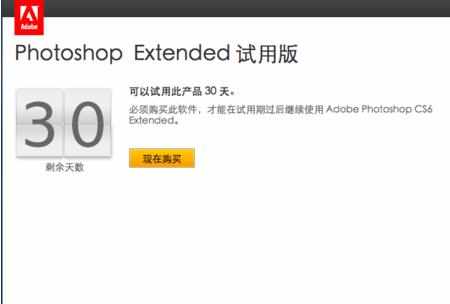
百度搜索,下载Photoshop CS6破解文件;下载并解压文件夹,会看到文件夹中有amtlib.framwork的文件,这个就是一会儿我们需要用到的文件。
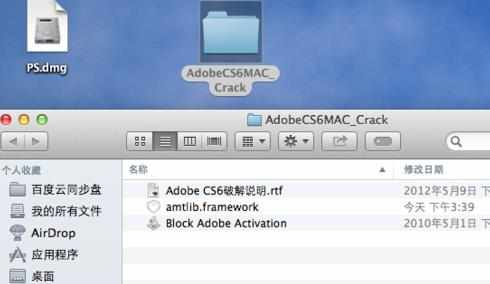
我们在Finder的应用程序下,找到Photoshop CS6文件夹,右键后选择“显示包内容”;

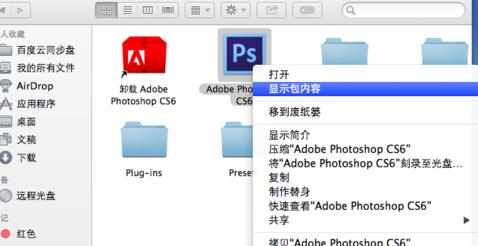
随后出现content文件夹,打开它,找到Framwork文件夹;然后把刚才我们下载的破解文件夹中的amtlib.framwork文件复制到Framework文件夹中,会提示有相同文件存在,选择替换即可。
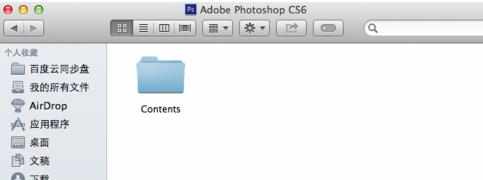
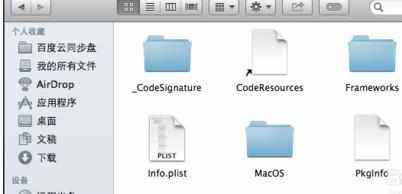

然后我们重新打开Photoshop CS6软件,会发现没有提示”试用版“剩余日期,然后我们去”帮助“里面看一下,更新也是处于灰色状态了。 这表明软件已经激活。
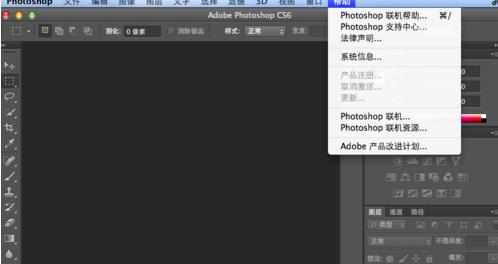

mac如何安装photoshop的评论条评论